Heim >Software-Tutorial >mobile Applikation >So ändern Sie die Region auf Steam
So ändern Sie die Region auf Steam
- WBOYWBOYWBOYWBOYWBOYWBOYWBOYWBOYWBOYWBOYWBOYWBOYWBnach vorne
- 2024-02-24 12:31:06718Durchsuche
php-Editor Baicao zeigt Ihnen, wie Sie die Region auf Steam ändern können. Mit der Popularität des Internets hat Steam als eine der größten Spieleplattformen der Welt eine große Anzahl von Spielern angezogen. Aber manchmal müssen wir möglicherweise die regionalen Einstellungen ändern, z. B. um Spiele in einer bestimmten Region zu kaufen oder bessere Preise zu genießen. Werfen wir einen Blick darauf, wie Sie die Regionseinstellungen auf Steam schnell und einfach ändern können!
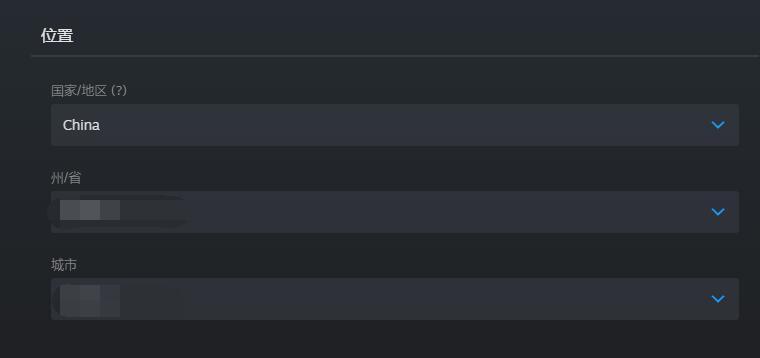
《Tutorial zur Dampfnutzung》
So ändern Sie die Region auf Steam
Antwort:Ändern Sie die Region in Ihrem Profil
Spezifische Methode:
1. Änderung personenbezogener Daten
1. Klicken Sie zunächst auf den Avatar und wählen Sie dann „Mein Profil anzeigen“.
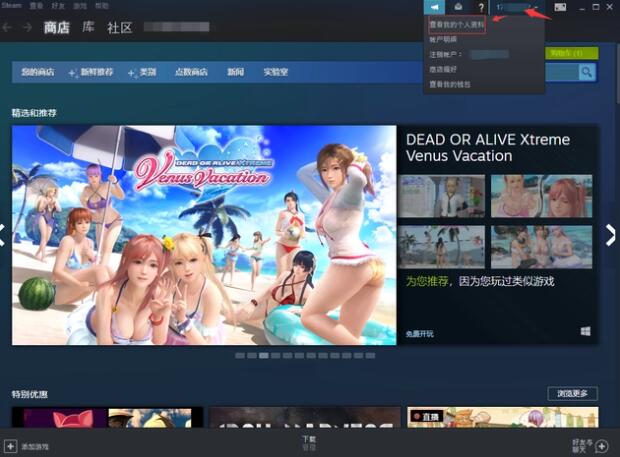
2. Klicken Sie dann rechts auf Profil bearbeiten.
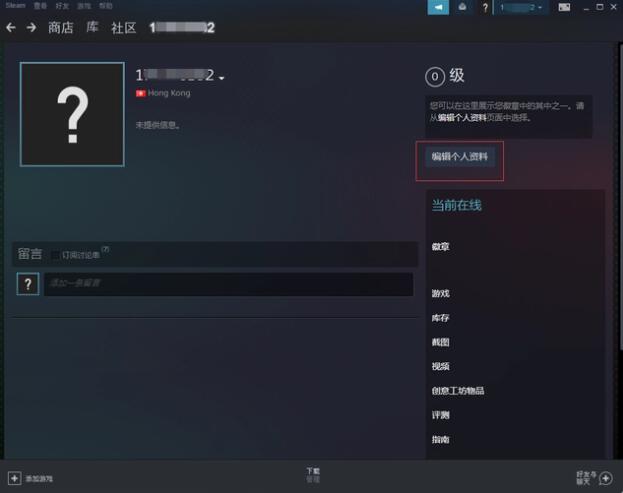
3. Scrollen Sie nach unten, um den Speicherort zu finden, wählen Sie den Bereich aus, der geändert werden muss, klicken Sie auf Speichern und vergessen Sie nicht, sich erneut anzumelden.
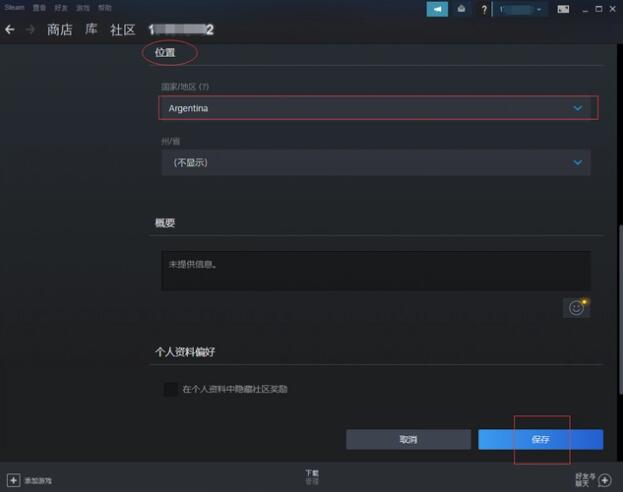
2. Änderungen im Kundenservice
1. Klicken Sie in Steam auf den Avatar und dann auf Kontodetails.
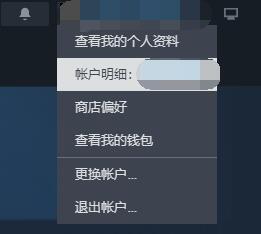
2. Suchen Sie das Land/die Region des Update-Stores.

3. Klicken Sie hier, um den Steam-Kundendienst zu kontaktieren.
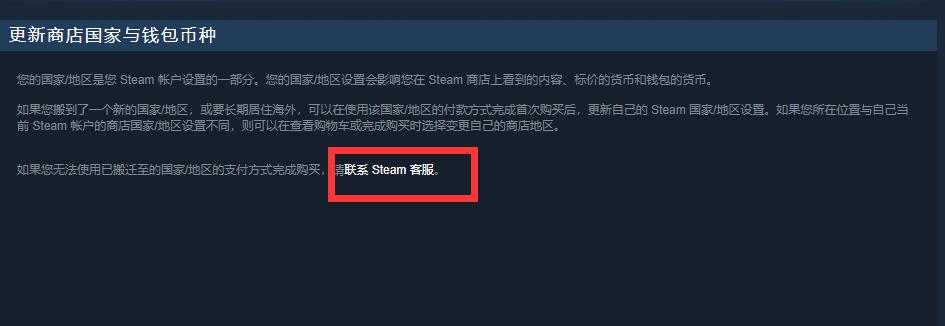
4. Klicken Sie hier, um den Kundendienst zu kontaktieren.
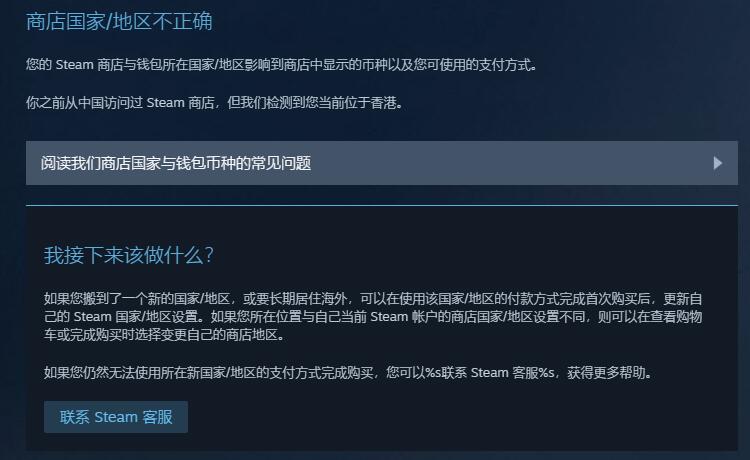
5. Geben Sie den Bereich und die Gründe ein, die geändert werden müssen. Wenn Sie Fotos haben, können Sie diese schneller ändern.
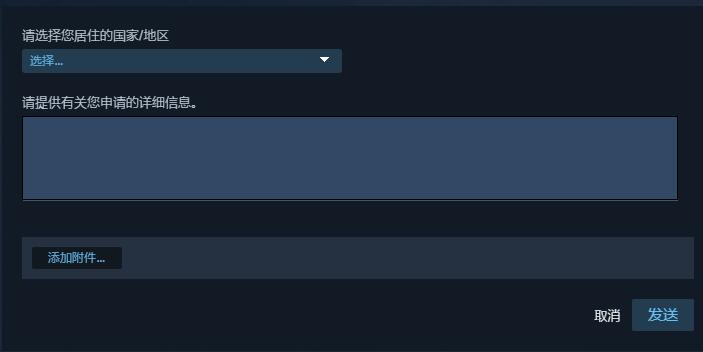
Das obige ist der detaillierte Inhalt vonSo ändern Sie die Region auf Steam. Für weitere Informationen folgen Sie bitte anderen verwandten Artikeln auf der PHP chinesischen Website!
In Verbindung stehende Artikel
Mehr sehen- Beispielcode für die PHP-Entwicklung, um das Wetter in einem bestimmten Gebiet zu ermitteln
- So verwenden Sie PHP, um Besucher-IP- und regionale Standortinformationen zu erhalten und Beispiele für Browser und Quellseite zu teilen
- Verwendung der VUE-Region-Selektor-Komponente (V-Distpicker).
- Wie behebt man ein Problem mit hoher CPU-Auslastung mit dem Steam-Client in Windows 11?
- Huawei eröffnet Cloud-Rechenzentrum in Saudi-Arabien, um in den nächsten fünf Jahren 200.000 neue Entwickler in der Region zu unterstützen

